Multi-monitor digunakan untuk memberi Anda kebebasan mengontrol saat Anda mengerjakan lebih dari satu tugas, yang semuanya memerlukan visibilitas penuh. Menghubungkan sistem Linux Anda ke layar yang lebih besar akan memberi Anda manfaat dari lebih banyak area permukaan untuk menampilkan lebih banyak tugas secara bersamaan. Setelah Anda terbiasa menggunakan fitur ini dengan cara yang benar untuk meningkatkan produktivitas, Anda pasti tidak ingin meninggalkannya.
Dukungan Beberapa Monitor Di Ubuntu
Linux menyediakan tiga jenis dukungan yang berbeda untuk monitor ganda. Salah satunya disebut "Bergabung dengan Tampilan". Dengan Tampilan Gabung, dua tampilan yang telah Anda sambungkan akan secara otomatis digabungkan di tepinya sehingga elemen tampilan apa pun dapat berpindah dari satu layar yang terhubung ke layar lainnya. Di Tampilan Gabung, dua layar yang terhubung bertindak sebagai satu layar besar yang menjadi perpanjangan satu sama lain.
Mode tampilan kedua yang didukung Linux untuk monitor ganda adalah mode "Cermin", yang paling mudah dipahami. Kedua layar yang terhubung bersama mencerminkan konten tampilan yang sama dan mencerminkan fungsi yang sama yang dilakukan. Selanjutnya, kedua layar hanya dapat mendukung orientasi dan resolusi yang sama same. Secara default ketika Anda menghubungkan dua layar bersama-sama, mereka akan terhubung dalam mode Cermin dengan resolusi umum tertinggi yang dipilih di antara dua layar sebagai resolusi umum untuk keduanya.
Terakhir, mode ketiga yang disediakan Linux untuk monitor ganda adalah mode "Tampilan Tunggal". Ini adalah yang paling mudah dikonfigurasi dan paling mudah dipahami to. Pada dasarnya dalam mode ini, satu tampilan tetap tidak aktif sementara yang lain dikonfigurasi. Dalam mode Tampilan Tunggal, Anda dapat mengubah monitor utama.
Jika Anda ingin menghubungkan lebih dari dua monitor dalam mode multi-monitor, Anda dapat melakukannya. Namun, hanya mode Gabung Tampilan yang tersedia saat menggunakan lebih dari dua tampilan secara bersamaan. Bergantung pada layar yang ingin Anda buka dan posisi relatifnya, Anda dapat menarik dan melepasnya untuk mengatur ulang sesuai keinginan di Ubuntu.
Cara Menetapkan Wallpaper Berbeda ke Beberapa Monitor
Mari memandu Anda melalui tutorial sederhana tentang cara menetapkan wallpaper berbeda ke beberapa monitor menggunakan sistem Ubuntu Anda dan distribusi Linux lainnya yang menggunakan lingkungan desktop GNOME. Tutorial ini sangat penting untuk didiskusikan karena desktop GNOME menyediakan dukungan terbatas di domain ini. Anda tidak dapat menetapkan wallpaper yang berbeda ke layar yang berbeda saat menggunakan beberapa monitor tanpa perangkat lunak sumber terbuka eksternal.
Intro To HydraPaper
Di antara perangkat lunak aplikasi pihak ketiga yang memungkinkan mengubah wallpaper di beberapa layar, HydraPaper adalah salah satu yang gratis dan efisien. Alat yang berguna ini adalah aplikasi perangkat lunak berbasis GTK yang dirancang khusus untuk mengatur wallpaper di desktop GNOME. Didedikasikan untuk dan dibangun untuk GNOME, ia mampu memberikan dukungan yang kuat.
HydraPaper mudah dimengerti. Ini memungkinkan Anda memilih wallpaper yang berbeda untuk dua atau lebih monitor atau layar. Anda tidak dibatasi untuk menggunakan wallpaper yang disertakan dengan distro Linux dan dapat dengan bebas memilih wallpaper apa pun dari disk Anda.
Secara default, HydraPaper akan menampilkan wallpaper yang terletak di folder Gambar akun pengguna Anda. Namun, Anda dapat menambahkan folder apa pun ke HydraPaper tempat Anda menyimpan wallpaper. Penting untuk dicatat bahwa, sebelum Anda masuk ke dalam hiruk-pikuk pencarian seperti saya dan hampir berpikir bahwa Anda telah kehilangan kewarasan Anda, HydraPaper tidak akan menampilkan subfolder. Hanya wallpaper yang terletak di dalam folder root yang akan ditampilkan.
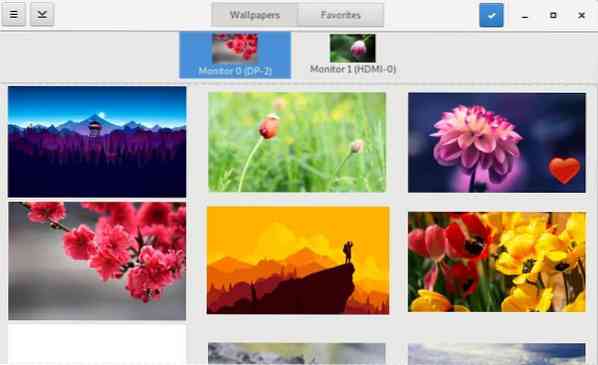
Cara Menavigasi HydraPaper
Antarmuka HydraPaper mudah dinavigasi. Dari panel atas aplikasi HydraPaper, Anda dapat mengakses semua wallpaper atau wallpaper yang telah Anda tandai sebagai favorit. Di jendela utama, Anda dapat menelusuri folder wallpaper yang telah Anda tambahkan dan memilih wallpaper. Tampilan yang terhubung ditampilkan di bagian atas jendela utama HydraPaper dan Anda dapat memilih tampilan yang ingin Anda atur wallpapernya.
Pengaturan HydraPaper tidak harus dikonfigurasi ulang setelah setiap boot. Setelah Anda mengatur wallpaper untuk monitor eksternal, ini akan disimpan dan akan muncul setiap kali Anda me-restart perangkat Linux Anda.
Dalam hal kustomisasi, saya benar-benar geek. Hal pertama yang saya lakukan ketika menginstal HydraPaper adalah mencoba wallpaper yang mencakup kedua layar saya yang terhubung. Saya melakukan ini menggunakan tangkapan layar resolusi tinggi dari pemandangan matahari terbenam dari Firewatch, sebuah game yang melebihi ekspektasi dalam estetika pemandangan. Saya membagi tangkapan layar dari tengah, membuat dua wallpaper yang terhubung di tepinya. Hasilnya cantik.
Cara Memasang HydraPaper
Jika Anda telah menggunakan distro Linux Anda untuk sementara waktu sekarang, menginstal HydraPaper akan tampak mudah karena hanya membutuhkan beberapa langkah. Gunakan perintah berikut untuk mengaktifkan dan menjalankan HydraPaper.
Instal dependensi:
$ sudo apt install flatpak python-pil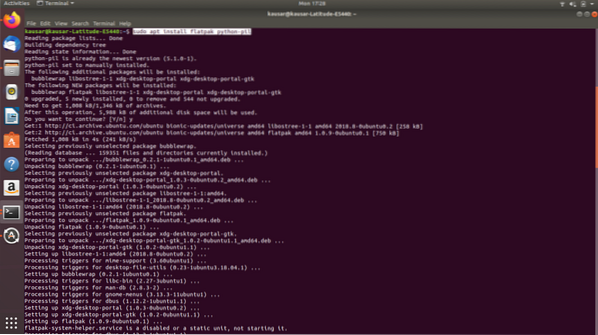
https://flathub.org/repo/flathub.flatpakrepo
Instal HydraPaper:
Unduh HydraPaper dari: https://github.com/GabMus/HydraPaper/releases
$ flatpak install ~/Downloads/hydrapaper-1.2.flatpak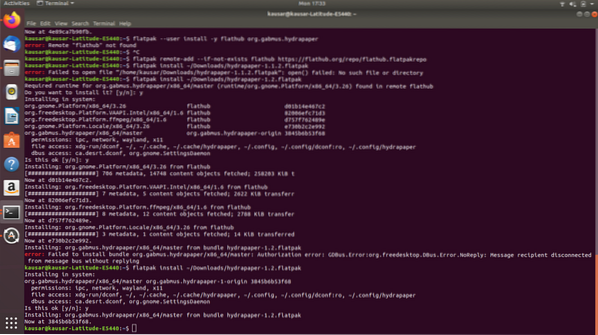
Selama instalasi, terminal akan meminta kata sandi otentikasi Anda pada beberapa kesempatan. Pastikan untuk memasukkannya dalam beberapa menit ketika prompt muncul.
Untuk meluncurkan HydraPaper, cari saja di Aplikasi dan klik dua kali pada ikonnya. HydraPaper berjalan lancar untuk lebih dari dua monitor juga. Mudah dipasang dan langsung digunakan, jadi tidak ada alasan kami tidak merekomendasikannya! Namun, Anda mungkin melihat beberapa ketidakkonsistenan pada wallpaper desktop Anda setelah Anda melepaskan monitor eksternal - sedikit kesalahan yang dapat diabaikan.
Sekarang setelah Anda mengetahui cara menyiapkan wallpaper untuk multi-monitor, Anda dapat melanjutkan dan mulai menyesuaikan!
 Phenquestions
Phenquestions

